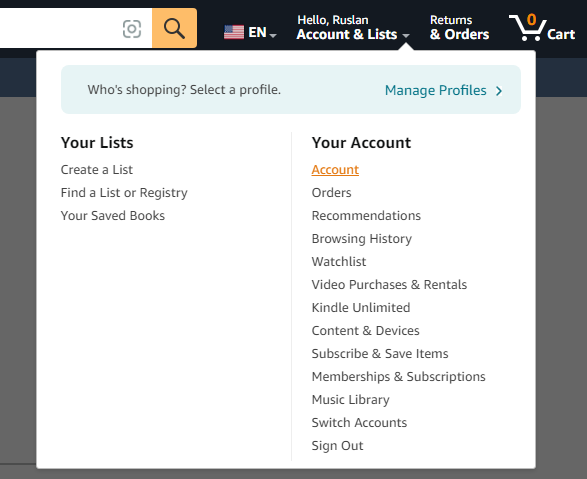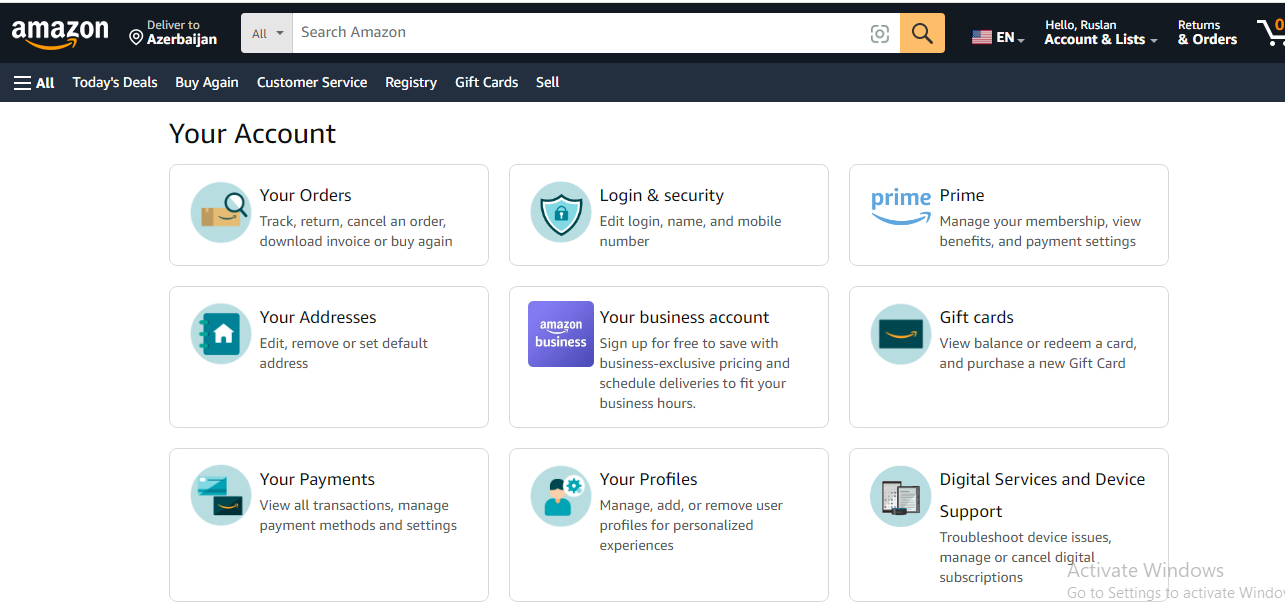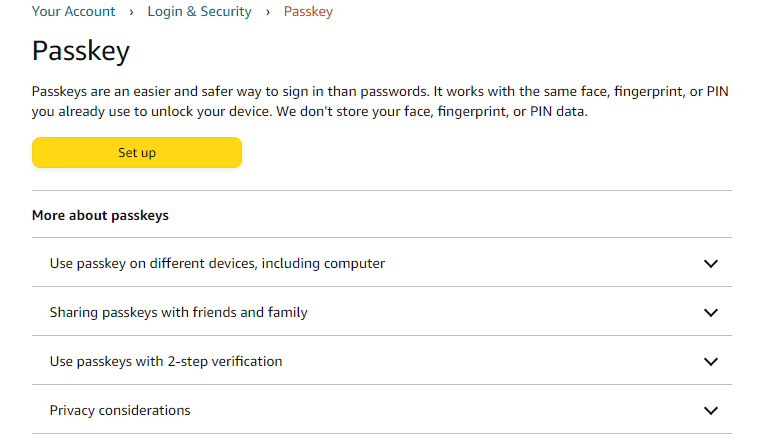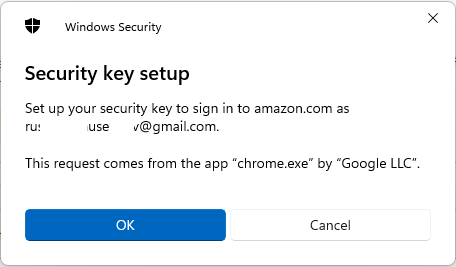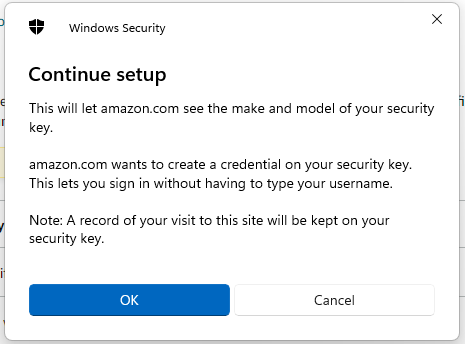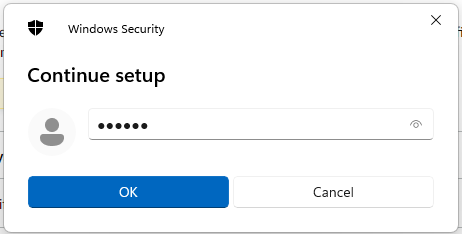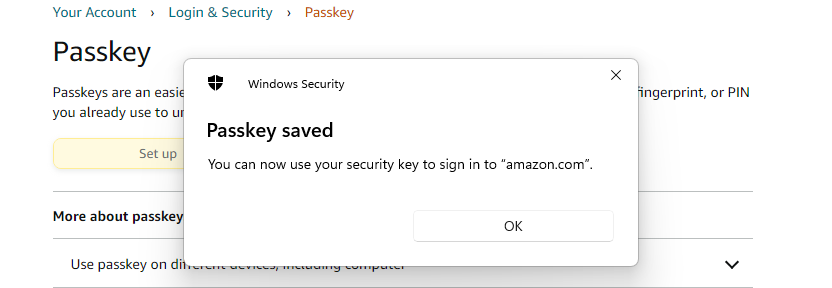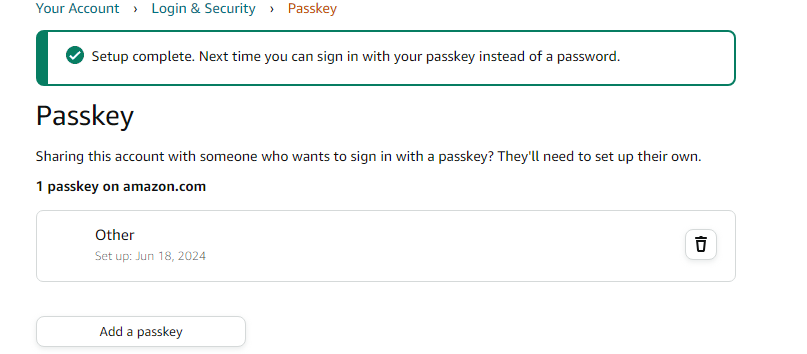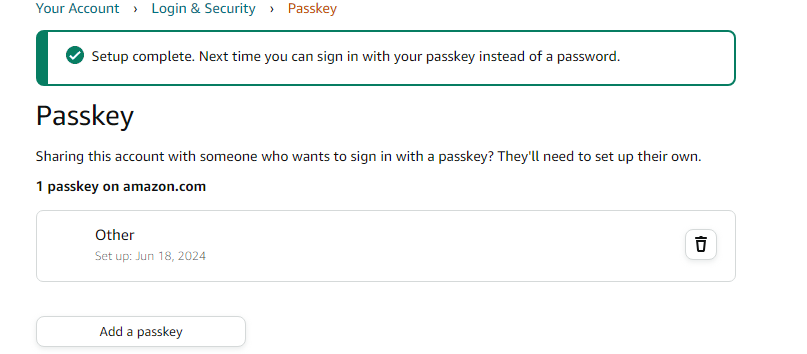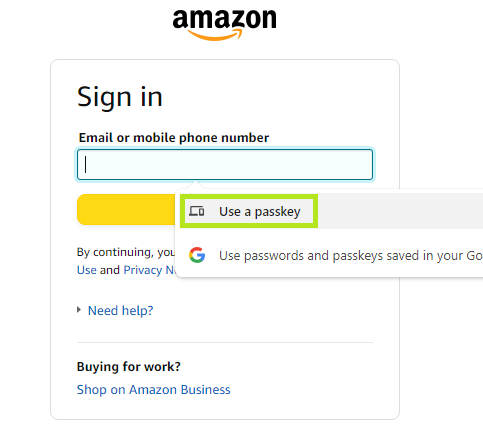Anleitung: TrustPort FIDO2‑Sicherheitsschlüssel mit Amazon‑Passkey
✅ Voraussetzungen
- Ein Amazon.com‑Konto
- Administratorzugang (wenn Passkey‑Unterstützung noch nicht aktiviert ist)
- Moderner Browser mit FIDO2/WebAuthn‑Unterstützung (z. B. Chrome, Firefox, Edge)
- Ein FIDO2‑Sicherheitsschlüssel (USB‑A/C oder NFC)
1. Passkey aktivieren
- Melde dich bei Amazon.com an.
- Gehe zu Konto & Listen → Mein Konto → Login & Sicherheit.
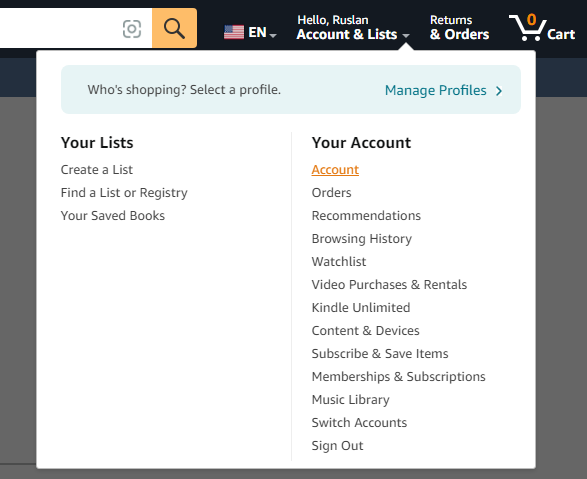
- Scrolle zu Passkey und klicke auf Einrichten.
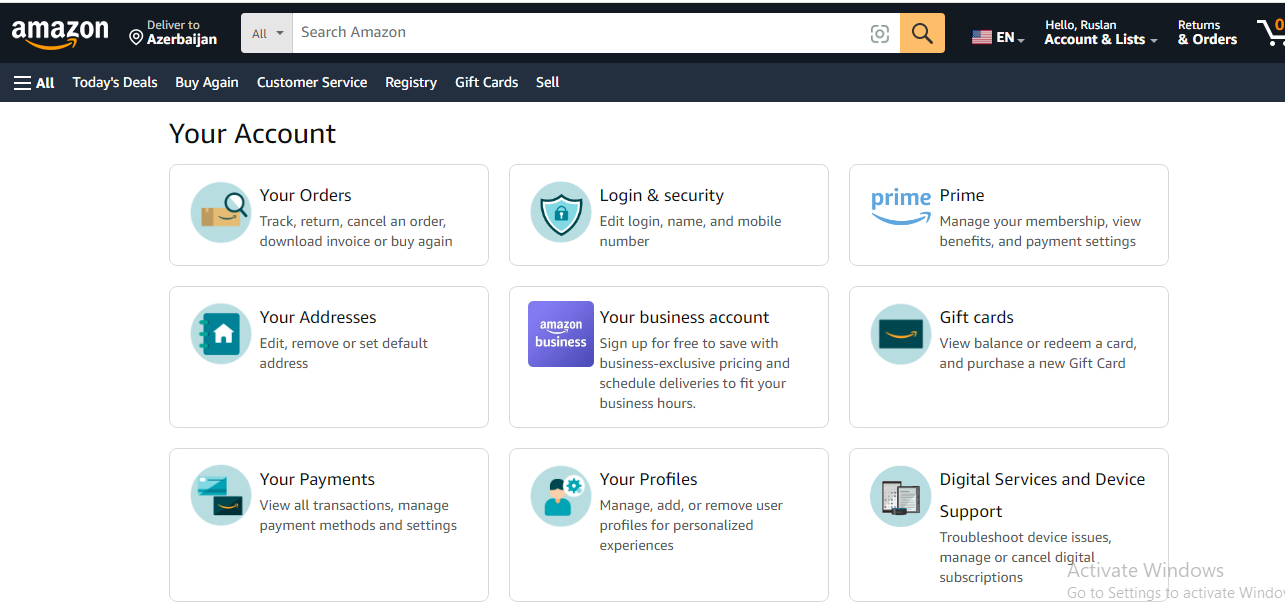
- Im Passkey‑Menü: klicke erneut auf Einrichten.

2. Sicherheitsschlüssel registrieren
- Stecke deinen TrustPort‑Schlüssel in den USB‑Port (oder halte ihn an ein NFC‑fähiges Gerät).
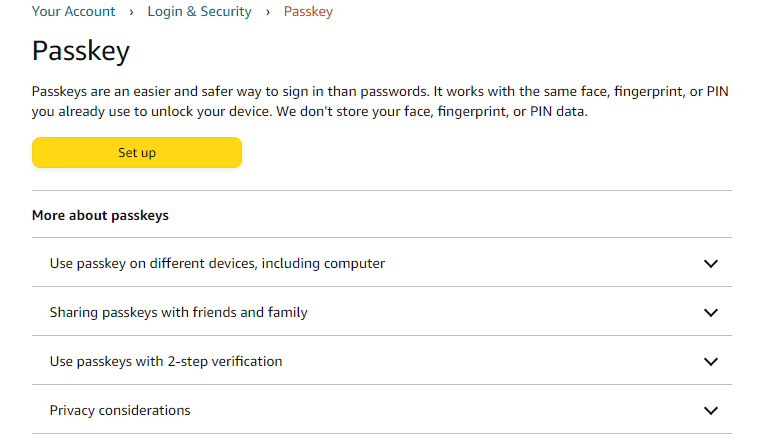
- Klicke im nächsten Schritt auf OK, damit der Browser auf den Schlüssel zugreift.
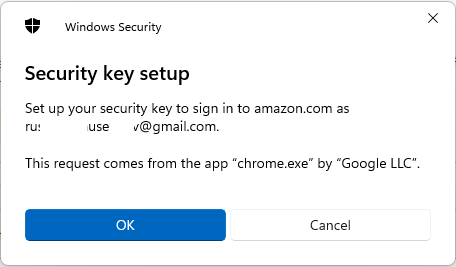
- Falls dein Schlüssel eine PIN nutzt: gib die PIN ein.
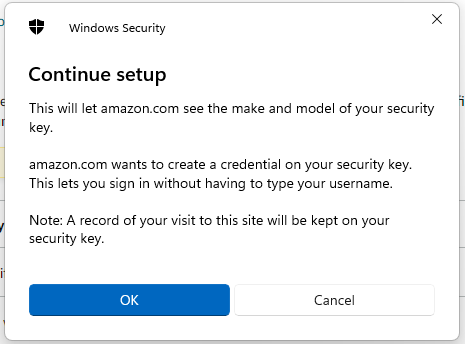
- Wenn du dazu aufgefordert wirst: drücke oder tippe den Schlüssel zur Bestätigung.
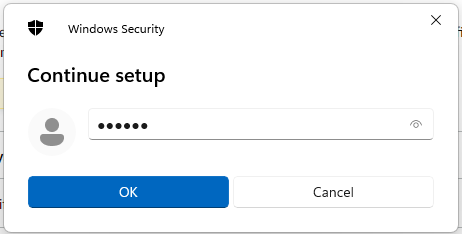
- Abschließend erscheint eine Bestätigung, dass der Passkey gespeichert wurde.
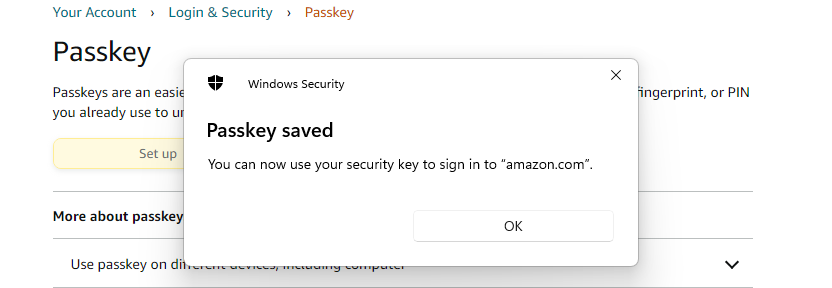
- Du siehst nun den neuen Passkey, z. B. als „Andere“ gelabelt.
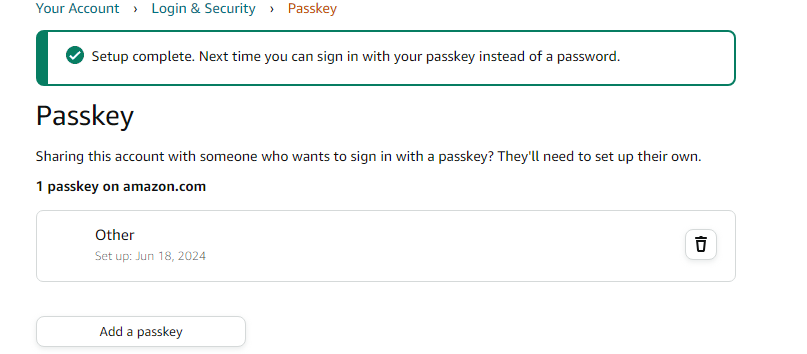
3. Anmeldung mit dem Passkey
- Beim nächsten Login‑Versuch:
- Gib deinen Benutzernamen und Passwort wie gewohnt ein.
- Wähle die Option Passkey verwenden.
- Stecke den Schlüssel ein oder halte ihn per NFC an.
- Touch/Tippen zur Bestätigung.